Photoshop에서 정확한 곡선 그리기 방법
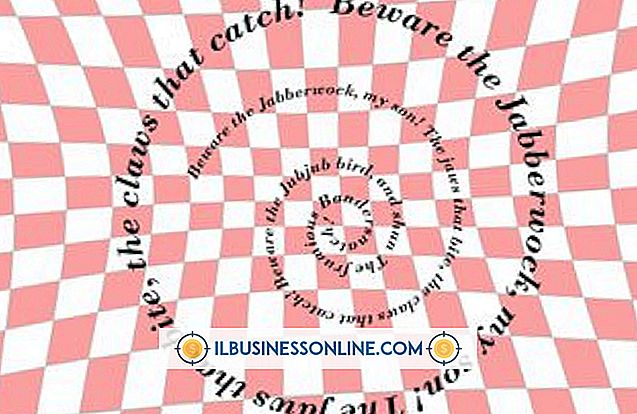
Adobe Photoshop의 펜 도구는 마스터하기가 까다로울 수 있지만 정밀한 커브를 만드는 데 사용됩니다. 이러한 커브는 더 큰 모양의 일부로 사용되거나 기존 이미지의 요소를 잘라낼 수 있습니다. 펜 도구를 사용하여 만든 베 지어 곡선은 벡터 기반이므로 품질 손실없이 크기를 조정할 수 있으므로 로고 또는 기타 크기 조정이 자주 필요한 이미지에 유용합니다. 펜 도구로 작업 할 때 커브를 그릴 때 그리드와 눈금자를보다 정밀하게 사용할 수 있습니다.
1.
Adobe Photoshop을 열고 새 이미지를 만들거나 커브를 추가 할 이미지를 엽니 다.
2.
메뉴 막대에서 "보기"를 클릭 한 다음 "보기"를 선택하십시오.
삼.
옵션 목록에서 "그리드"를 선택하여 캔버스에 그리드 지침을 표시하십시오.
4.
도구 상자에서 펜 도구를 선택한 다음 캔버스를 클릭하여 첫 번째 고정 점을 만듭니다. 고정 점을 배치하기위한 지침으로 격자를 사용하십시오.
5.
두 번째 앵커 포인트를 만들려면 마우스 왼쪽 버튼을 클릭 한 상태로 유지하십시오. 캔버스의 두 앵커 포인트 사이에 직선이 나타납니다.
6.
선을 커브로 만들려는 방향으로 마우스 커서를 드래그하십시오. 정렬을 위해 격자를 사용하여 커브의 정밀도를 높입니다.
7.
마우스 왼쪽 버튼을 클릭 한 채로 다른 앵커 포인트를 만든 다음 더 많은 커브를 만들려는 경우 커서를 드래그합니다.
8.
도구 상자에서 직접 선택 도구를 클릭 한 다음 캔버스에서 앵커 포인트 또는 베 지어 핸들을 클릭하여 드래그하여 커브를 더욱 세분화합니다. 핸들의 길이 (앵커 포인트에서 핸들을 얼마나 멀리 이동했는지)는 핸들의 방향이 각도에 영향을주는 동안 곡선의 반경을 결정합니다.
팁
- 드로잉 커브가 "보기"메뉴에서 "눈금자"를 가능하게하는 동안 훨씬 더 정확합니다.















